oke cek this out
Beberapa software yang diperlukan untuk membuat theme adalah :
* Plazmic_CDK, ini dapat di download di http://www.filestube.com/dbd9bdf3f12afcf703e9/details.html
yang saya gunakan sampai saat ini adalah yang versi 4.6 (Plazmic_CDK_v4_6_Bundle20.exe)
* Adobe Photoshop, software ini berguna untuk mengedit gambar yang dijadikan wallpaper, mengedit icon (baik besar icon, warna icon, bentuk icon,dsb) sesuai ukuran HH kita, missal untuk CURVE ukuran iconnya adalah 48×36 pixel, BOLD ukurannya adalah 80×80 pixel.
* Untuk icon-icon yang keren dapat dicari dan diunduh dari beberapa website di internet, misal www.veryicon.com, dsb.
Nah setelah semua hal tersebut siap, berikut langkah-langkah sederhananya (berikut yang saya posting adalah langkah-langkah untuk membuat theme-nya saja bukan proses mengedit icon-iconnya) :
* Setelah Plazmic_CDK terinstal, lalu buka programnya dari PC anda, cari aplikasi yang namanya ?Theme Builder?
* Pada saat awal membuka theme builder, akan keluar suatu window baru yang menanyakan ukurang theme yang ingin dibuat, dan ukurannya adalah berdasarkan blackberry anda. Saya beri contoh adalah ?320×240? untuk size-nya, dan saya ambil contoh untuk typenya adalah ?Custom? (type disini, biasanya dibuat sesuai keinginan pembuatnya, ada ?Custom?, ada ?Zen?, ada ?Icon?, dsb). Lalu klik OK.. dan munculah seperti gambar berikut.
* Pada Tab yang pertama, disini kita dapat mulai membuat theme pada homescreen kita.
Disini kita dapat melakukan pengaturan bentuk huruf, jenis huruf, indicator jam, hari/tanggal, dsb. Berikut ulasan saya, per TABULASINYA:
o BANNER. di banner tersebut kita dapat melakukan pengeditan terhadap posisi Jam, hari/ tanggal, informasi carrier, dsb yang semuanya terletak disebelah atas blackberry homescreen kita.
+ Background. Pada bagian background ini boleh di-edit boleh juga tidak.. apabila di edit, maka di bagian atas blackberry homescreen kita tersebut akan mempunyai gambar tersendiri dan tidak sama dengan yang ada di homescreen BB kita, kalau saya lebih memilih tidak diedit, sehingga bagian atas blackberry homescreen kita akan mempunyai gambar yang sama dengan homescreen -nya.
+ Height. Diperlukan untuk mengatur batas lebar letak informasi bagian atas blackberry homescreen kita.
+ Position. diperlukan untuk mengatur letak informasi-informasi di sebelah atas homescreen tersebut.
+ Focus Icon. Kalau yang ini, adalah tanda yang terlihat apabila kita meletakan krusor di icon yang kita mau klik.
* FONTS.? Pada tabulasi ini, kita dapat melakukan peng-editan terhadap jenis font yang kita inginkan di bagian sebelah atas blackberry homescreen kita.
* INDICATOR. Pada bagian ini kita dapat mengganti icon-icon seperti yang tergambar pada bagian atas Blackberry homescreen kita, nah pada saat inilah peran Adobe Photoshop sangat diperlukan untuk membuat icon-icon yang kita inginkan.
* Tab ke dua. Application HomeScreen, pada bagian ini kita dapat membuat tampilan pada homescreen blackberry kita, apakah mau dibiarkan polos tanpa icon aplikasi atau mau ditambahkan icon aplikasi sesuai kebutuhan kita.
o Background, kita dapat mengganti wallpaper background kita sesuai ukuran Blackberry kita. Missal CURVE ukurannya 320×240 pixel.
o Application, ini berfungsi untuk menambahkan icon aplikasi pada homescreen kita. Dan apabila kita mau memindahkan letaknya dapat di klik pada bagian bawah, Repostion Appication.
o Properties, di bagian ini kita dapat melakukan pengeditan terhadap letak icon, icon tersebut mengacu pada aplikasi apakah, text atau NON text dan jenis text-nya untuk aplikasi tersebut, sifat icon-nya mau bouncing , fade, dsb.
o Theme extra, saya juga masih mengeksplore bagian yang ini
o Navigation adalah tata cara bergesernya icon aplikasi, baik itu vertical atau horizontal.
o HOMESCREEN. Nah pada bagian ini kita dapat melakukan pengeditan terhadap icon-icon dan juga letak dari icon-nya. Jangan lupa pada bagian background diganti sesuai wallpaper yang kita inginkan juga, kalau tidak diganti maka akan terlihat berbeda wallpapernya antara Homescree dan homescreen application. Focus Iconnya juga dapat diganti sesuai keinginan kita.
+ Ukuran pixel icon setiap jenis Blackberry berbeda-beda, kalau CURVE itu 48×36, BOLD 80×80, dsb. Jadi Icon yang diganti sesuai ukurannya dengan yang di Blackberry, kalau ketemu icon yang belum sesuai ukurannya, bias diedit menggunakan Photoshop. Jangan lupa Format Icon untuk Blackberry kita adalah *.PNG
+ Masuk ke Tab selanjutanya yaitu OK CANCEL Tab. Pada bagian ini, kita dapat melakukan pengeditan terhadap icon, jenis dan bentuk tulisan, besaran tulisan, dsb. Baik pada tab DIALOG, BUTTON, MENU,? TITLEBAR, LIST.
+ Tab Berikutnya adalah MESSAGE LIST Tab, dimana kita dapat melakukan pengeditan juga terhadap icon, dan tulisannya, warna list Stripe dan Priority-nya.
+ Tab PHONE LIST, disini kita dapat mengganti warna, font, dan icon pada saat kita men-dial nomor yang hendak kita lakukan panggilan.
+ Pada Tab LOCK SCREEN, kita dapat melakukan peng-editan terhadap Background Homescreen kita pada saat keylock diaktifkan, tulisannya, Icon LOCK-nya,.
+ Yang terakhir adalah Tab TRANSMITION, dimana kita dapat melakukan peng-editan terhadap icon HOUSGLASS (yang berputar-putar), panah Signal kita, Crusor, dan Progress-nya.
Nah setelah selesai hal diatas tadi kita lakukan jangan lupa untuk melakukan penyimpanan dengan SAVE, lalu kalau sudah selesai, kita tinggal pilih menu FILE pada sebelah kiri atas aplikasi Plasmic kita, lalu pilih export, disitu kita isikan informasi theme yang telah kita buat sebelumnya.
Selamat mencoba yah ceman-ceman

*************************************************************
Source : http://kombb.wordpress.com
*************************************************************




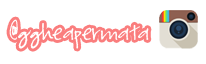







chingu bantu aku biar bisa baca n tulis hangul d BB 8520 dong.. yayaya hehe
BalasHapusblognya sangat membantu^^ thank u :)
@nhae di blackberry bukannnya udah bisa hangul? temen ku pada gemini, storm , sama di Onyx malahan udah bisa nulis plus baca hangul ko.
BalasHapuschingu, ini BBnya harus di sambungin ke PC?? ada link utk download theme kpop utk BB gemini 9300 ga?? minta infonya ya :D hihi...
BalasHapusChingu,, kalo download aplikasi ini lama bgt, ada cara supaya downloadnya cepet gak ? gomawo chingu :)
BalasHapusKomentar ini telah dihapus oleh pengarang.
BalasHapusgimana caranya edit icon pada messeg'nya ? udah dicoba yg muncul malah 1 garis doang .
BalasHapusKak kok webnya waktu dibuka engga bisa di buka ya ? dibilang no file
BalasHapuskak !!!!! tolong bantuannya yaa
Komentar ini telah dihapus oleh pengarang.
BalasHapus감사
BalasHapusPermisii :)
BalasHapusBoLeh Minta Link Untuk mendapatkan "Message Icon List , dan Banne serta Tab" gak ??
Yang udh jadi aja :) biar ga ribet buat :D
Thank's Mohon dibantu dan ditunggu balasannya :)
hmm,ajarin bikin web icon @@ susah bgt ..
BalasHapus